既存プロジェクトにソースコードをインポート
次に既にあるプロジェクト内に外部に既に存在するソースコードをインポートする方法を確認してみます。
今回は既にワークスペース内に作成してある「test01」プロジェクトに外部のソースコードをインポートしてみます。サンプルとしてEclipseで使用しているワークスペースとは別のディレクトリにソースコードを配置します。
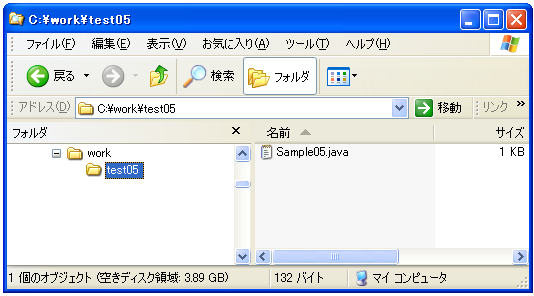
Eclipseを起動します。EclipseのJavaパースペクティブ上でインポートするプロジェクトをクリックして選択します。
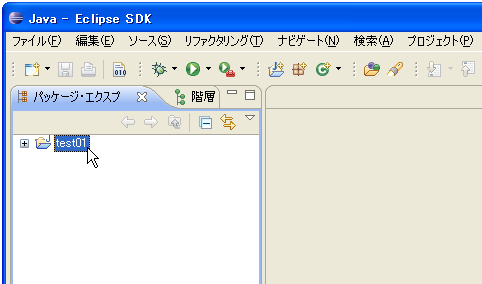
「ファイル」メニューの中にある「インポート」をクリックします。
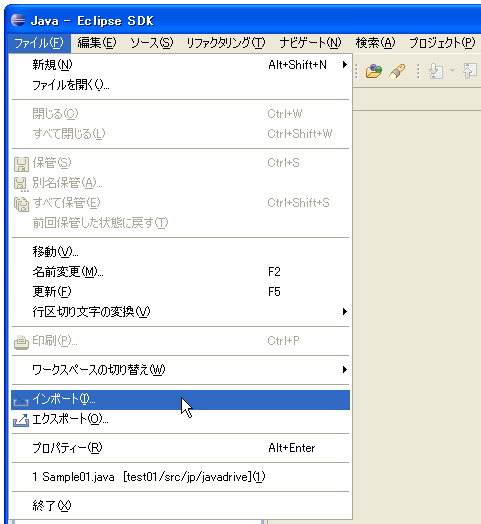
「一般」の中にある「ファイルシステム」をクリックしてから画面下の「次へ」ボタンをクリックして下さい。
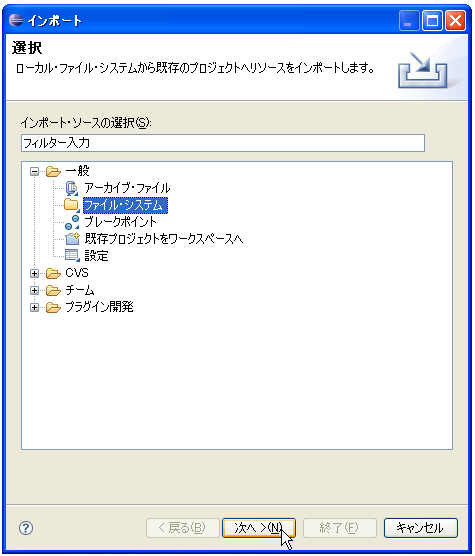
指定が終わりましたら下部にある「次へ」ボタンをクリックして下さい。
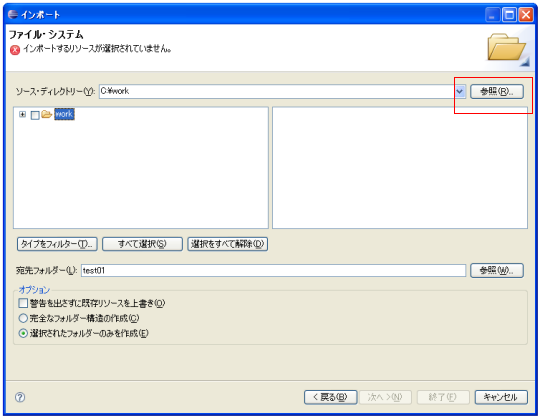
表示されたウィンドウの「ソース・ディレクトリ」にインポートしたいディレクトリを指定します。上記では右側にある「参照」ボタンをクリックして「C:\work」ディレクトリを指定しました。
左側ツリー内に表示された「work」を展開して、インポートしたいディレクトリにチェックします。するとディレクトリに含まれるファイルの一覧が右側ツリーに表示されてチェックが行われます。右側ツリーの中でインポートしたいファイルだけにチェックを残します。
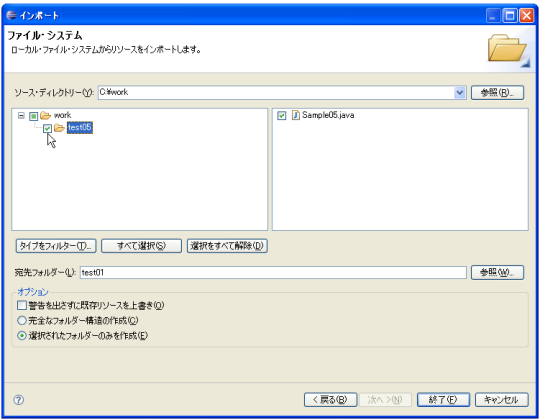
チェックが出来ましたら「終了」ボタンをクリックして下さい。
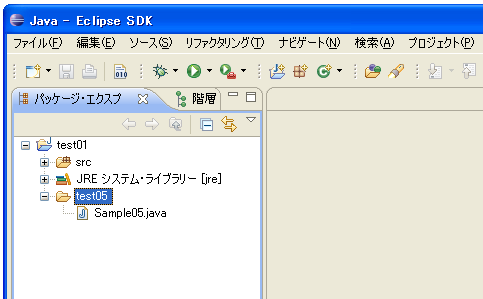
「test01」パッケージにインポートしたディレクトリとソースコードファイルが追加されます。
またインポートを行った場合はインポートしたファイルやディレクトリが既存のプロジェクトがあるディレクトリ内にコピーされます。
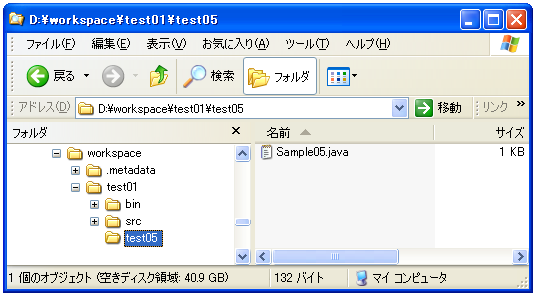
ソースコードが含まれるファルダが追加された場合には次のページで解説するソース・フォルダの追加を必要に応じて行って下さい。
( Written by Tatsuo Ikura )

著者 / TATSUO IKURA
これから IT 関連の知識を学ばれる方を対象に、色々な言語でのプログラミング方法や関連する技術、開発環境構築などに関する解説サイトを運営しています。